windows10怎么调出我的电脑 windows10我的电脑怎么打开
更新时间:2024-08-03 11:04:09作者:yang
Windows 10是微软公司最新推出的操作系统,让人们在电脑上体验更加便捷和智能的操作,其中我的电脑作为Windows 10的重要功能之一,可以让用户轻松管理和查看电脑上的文件和程序。想要调出我的电脑只需点击桌面左下角的开始菜单,然后在弹出的菜单中找到我的电脑图标并点击即可打开。通过我的电脑,用户可以快速访问硬盘、文档、下载等文件夹,方便查找和管理自己的电脑资源。Windows 10的便捷操作,让用户在日常使用中更加高效和舒适。
具体步骤:
1.进入个性化
右击鼠标,找到个性化点击进入。
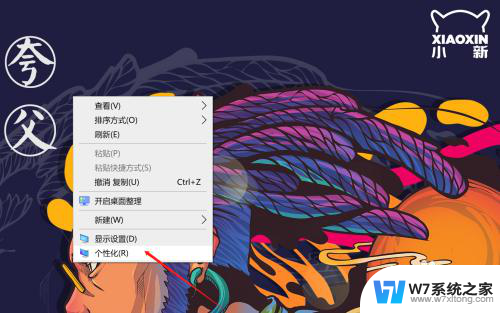
2.点击主题
进入之后,找到主题点击进入。
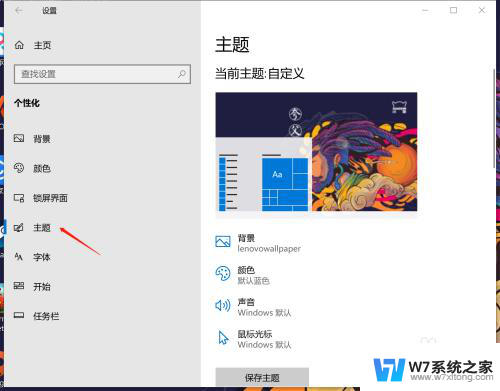
3.点击桌面图标设置
在主题菜单栏页面往下滑,找到桌面图标设置点击进入。
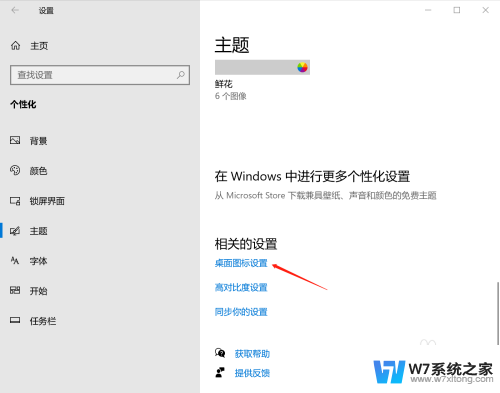
4.点击计算机
进入之后,找到计算机点击勾选。
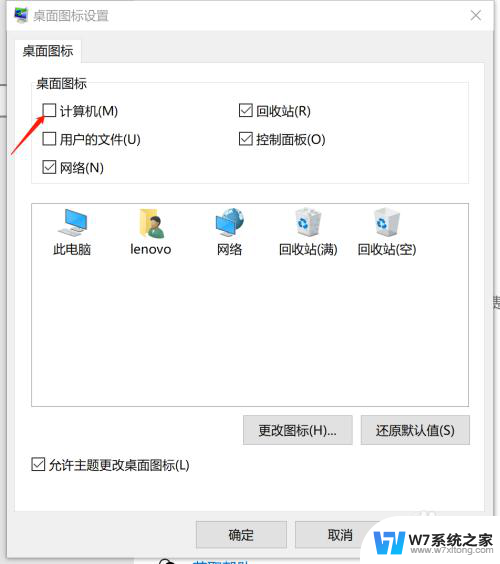
5.点击确定
勾选完计算机之后,点击确定即可把我的电脑调出。
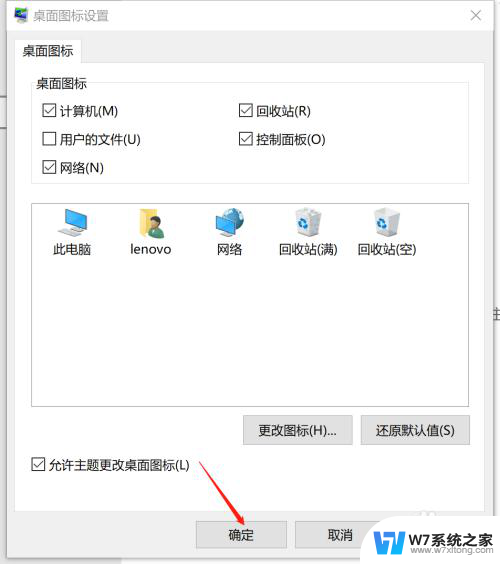
以上是关于如何打开我的电脑窗口的全部内容,如果你遇到相同的情况,快按照我的方法来处理吧,希望对大家有所帮助。
windows10怎么调出我的电脑 windows10我的电脑怎么打开相关教程
-
 我的桌面没有我的电脑 win10系统桌面没有此电脑图标怎么打开我的电脑
我的桌面没有我的电脑 win10系统桌面没有此电脑图标怎么打开我的电脑2024-03-02
-
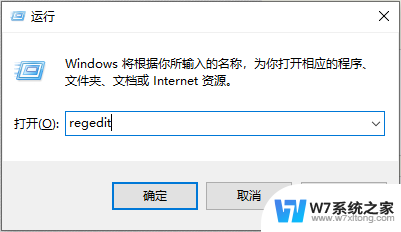 win10我的电脑属性闪退 windows10点击此电脑属性闪退怎么办
win10我的电脑属性闪退 windows10点击此电脑属性闪退怎么办2024-04-10
-
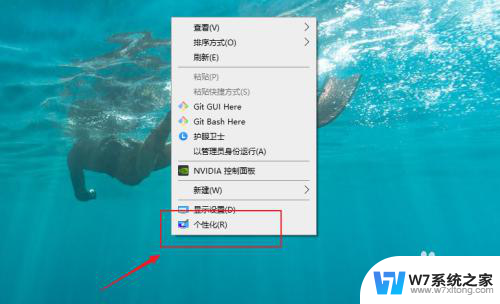 win10 我的电脑 属性 怎样在win10中打开我的电脑系统属性
win10 我的电脑 属性 怎样在win10中打开我的电脑系统属性2024-04-20
-
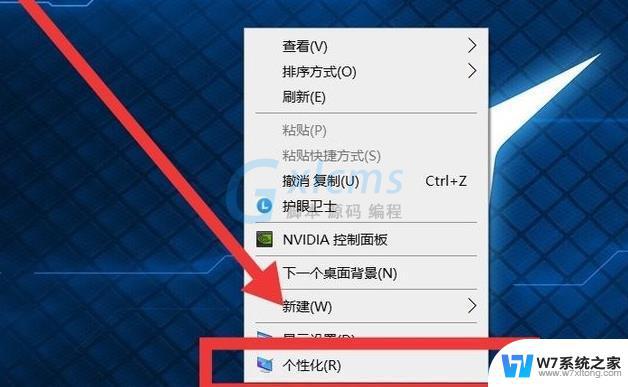 win10没有激活我的电脑图标怎么调出来 Win10系统的我的电脑图标怎么找到
win10没有激活我的电脑图标怎么调出来 Win10系统的我的电脑图标怎么找到2024-02-16
- swf在windows10的电脑上打不开怎么办 Win10电脑如何打开swf文件
- win10桌面上不显示我的电脑 win10显示我的电脑在哪里
- 电脑上没有我的电脑怎么办? Win10电脑桌面找不到我的电脑怎么办
- win10打开我的电脑或者计算机在哪里 win10系统我的电脑在哪里打开
- win10中怎么显示我的电脑 win10桌面显示我的电脑
- win10电脑桌面我的电脑没有了怎么添加 win10系统怎么将我的电脑添加到桌面
- win10如何打开无线网络连接 如何打开无线网络设置
- w10系统玩地下城fps很低 地下城与勇士Win10系统卡顿怎么办
- win10怎么设置两个显示器 win10双显示器设置方法
- 戴尔win10系统怎么恢复 戴尔win10电脑出厂设置恢复指南
- 电脑不能切换窗口怎么办 win10按Alt Tab键无法切换窗口
- 新买电脑的激活win10密钥 如何找到本机Win10系统的激活码
win10系统教程推荐
- 1 新买电脑的激活win10密钥 如何找到本机Win10系统的激活码
- 2 win10蓝屏打不开 win10开机蓝屏无法进入系统怎么办
- 3 windows10怎么添加英文键盘 win10如何在任务栏添加英文键盘
- 4 win10修改msconfig无法开机 Win10修改msconfig后无法启动怎么办
- 5 程序字体大小怎么设置 Windows10如何调整桌面图标大小
- 6 电脑状态栏透明度怎么设置 win10系统任务栏透明度调整步骤
- 7 win10怎么进行系统还原 Win10系统怎么进行备份和还原
- 8 win10怎么查看密钥期限 Win10激活到期时间怎么查看
- 9 关机后停止usb供电 win10关机时USB供电设置方法
- 10 windows超级用户名 Win10怎样编辑超级管理员Administrator用户名